| Pyrimme paikallistaa sivuillamme niin monella kielellä kuin mahdollista, mutta tämä sivu on tällä hetkellä kone Google-kääntäjän avulla. | lähellä |
-
-
tuotteet
-
resurssit
-
tuki
-
yritys
-
Kirjaatuminen
-
ReviverSoft
Answers
Saada vastauksia meidän
Yhteisön Computer Experts-
Etusivu
-
Resurssit
-
Kysymyksiä ja vastauksia
- Käyttämällä avast vuosia, mutta nyt se ei poista viruksia
- 2 Vastaukset
Vanhin
Uusin
Äänestykset
0 ääntä
00Hi Aldert,
Jos Avast ei tunnista viruksia, se voi olla ongelma ohjelmiston sisällä tai on myös mahdollista, että tietokoneessa / kannettavassa tietokoneessa ei ole viruksia.
Jos tietyt ohjelmakomponentit ja -ominaisuudet eivät toimi kunnolla Avast Antivirus -ohjelmassa, suosittelen sinua korjaamaan asennuksesi Avast-asennustoiminnon avulla. Korjausohjelma palauttaa ohjelmistokokoonpanon vahvistamalla tai korvaamalla ohjelmatiedostot, jotka voivat olla vanhentuneita, vioittuneita tai puuttuvia.
Ohjattu Avast-asennustoiminto voidaan avata Windowsin Ohjauspaneelista.
Korjaus 1: Seuraa näitä ohjeita Avast-asennustoiminnon avulla, jonka voit avata Windowsin Ohjauspaneelin Ohjelmat ja toiminnot -osiosta tai Poista ohjelmat -osiosta:- Paina
Winnäppäintä jaXnäppäintä samanaikaisesti ja valitse näyttöön tulevasta valikosta Ohjelmat ja toiminnot.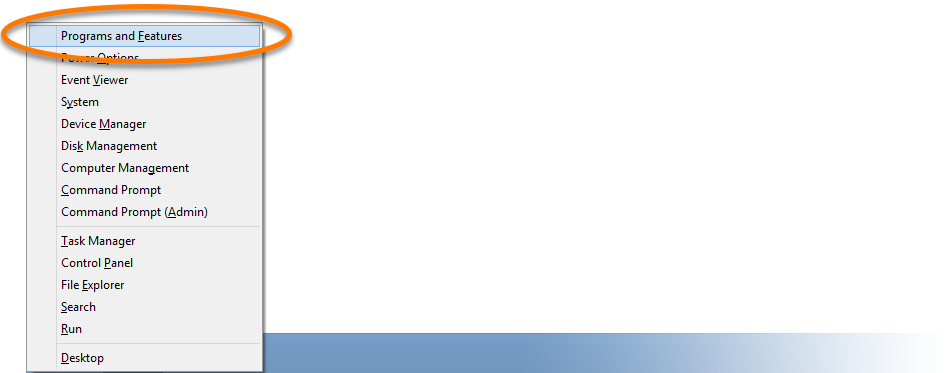
- Napsauta hiiren kakkospainikkeella Avast Antivirus -versiota ja valitse sitten avattavasta valikosta Muuta.
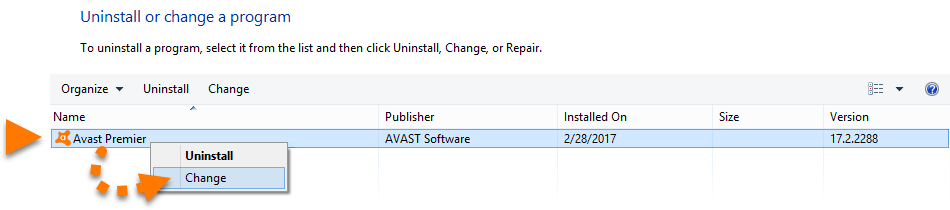
- Kun ohjattu Avast-asennustoiminto tulee näkyviin, valitse Korjaa.
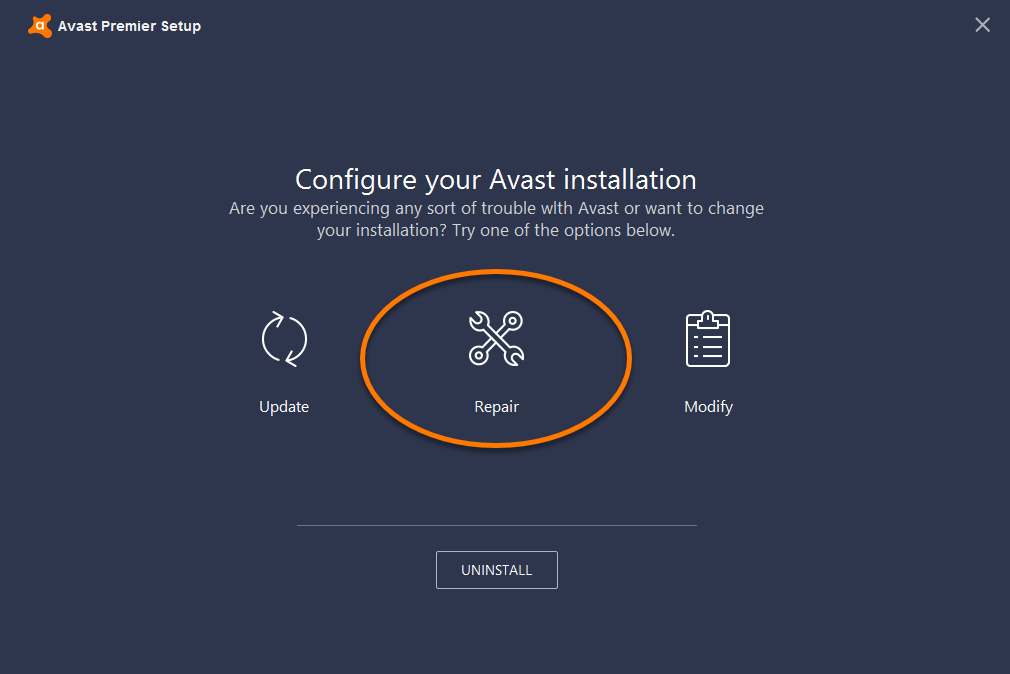
- Kun päivitys on valmis, valitse Valmis.
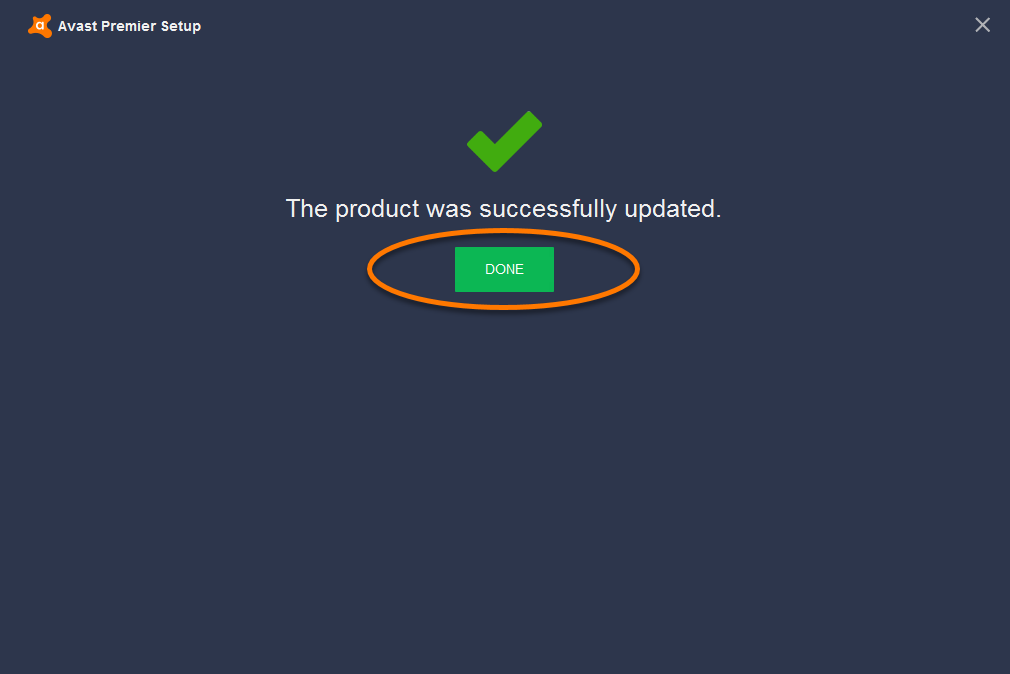
Korjaa 2: Hallinnoi käynnistysohjelmia
Käynnistysohjelma on ohjelmisto, joka avautuu, kun Windows avautuu. Ajan myötä, kun asennat yhä useampia sovelluksia, käynnistysohjelmien määrä kasvaa. Taustalla ladattavia ja käynnissä olevia yleisiä sovelluksia ovat tietoturvaohjelmistot, Windows Update, pikaviestiohjelmat ja multimediasovellukset. Voit lisätä järjestelmän resursseja pysäyttämällä joitakin näistä tehtävistä lataamatta tai muuttamalla niiden asetuksia.- Avaa Käynnistä-näytössä msconfig ja hae hakuhaut valitsemalla msconfig.
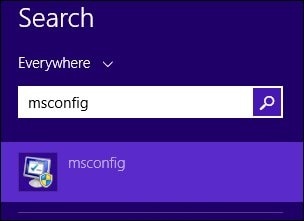
Järjestelmän kokoonpano -työkalu näytetään. - Napsauta Yleiset-välilehteä ja varmista, että valikoiva käynnistys on valittuna.
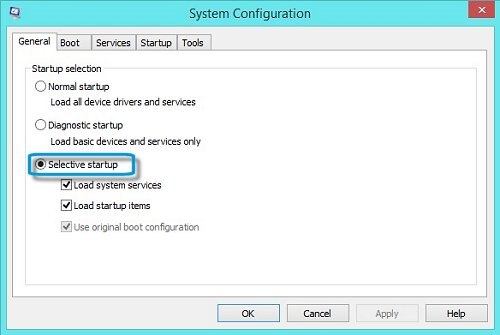
- Napsauta Käynnistys-välilehteä ja valitse Avaa Tehtävienhallinta.
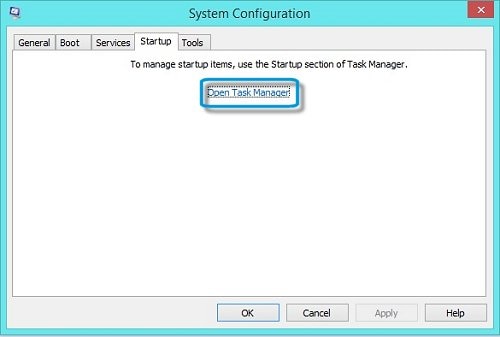 Task Manager -ikkuna avautuu valitsemalla Startup-välilehti.
Task Manager -ikkuna avautuu valitsemalla Startup-välilehti. - Valitse käynnistyskohteet, jotka eivät vaikuta järjestelmään, eivätkä ne ole toivotut, ja valitse Poista käytöstä.
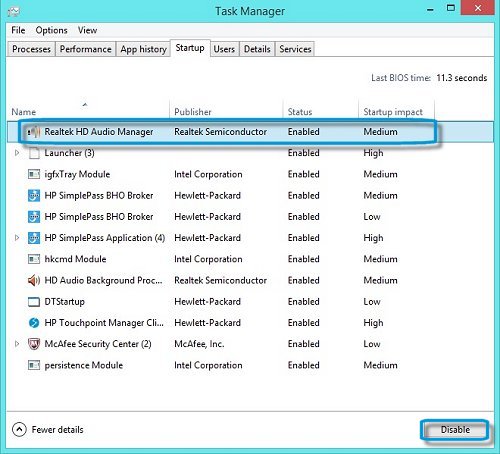
Jos et ole varma asiasta, kirjoita nimi alas ja tutkii sitä Internetissä. Älä poista kohdetta, jos et tiedä, mikä kohde on.
- Käynnistä tietokone uudelleen napsauttamalla Käynnistä uudelleen, jos sinua kehotetaan.
- Jos Windows tai jokin muu ohjelmisto lakkaa toimimasta, kun valintamerkki poistetaan tehtävästä, käynnistä tietokone uudelleen ja poista nämä toiminnot korvataksesi valintamerkin.
Voit käyttää Security Reviveria.Se skannaa tietokoneesi ja tunnistaa tietoturvauhkat ja haavoittuvuudet. Security Reviver voi nopeasti ja turvallisesti poistaa nämä uhkat ja estää niitä uudestaan. Voit ajoittaa Security Reviverin käynnistymään käynnistyksessä tai missä tahansa muussakaan, varmistaen, että hallitset suojaustasi. Voit myös valita Quick, Deep tai Custom-skannauksen riippuen tarpeista ja asetuksista.
Lisätietoja löytyy alla olevasta linkistä:
http://www.reviversoft.com/security-reviver/
Toivon tämän auttavan.
Terveiset,
lokesh
0 ääntä
00Hi Aldert,
Kiitos, että otit meihin yhteyttä ja olen pahoillani kuullessani ongelmasta.
On olemassa monia syitä, miksi tietokone ei ole käynnissä tai tehtävien suorittaminen on tarpeellista, saattaa olla, että sinulla on paljon tarpeettomia ohjelmia, jotka ovat käynnissä tai asennettuna tietokoneellesi, ehdotan näiden ohjelmien poistamista.
Olemme luoneet 9 vaihetta ohjeet siitä, miten tietokoneesi toimii kuin uusi, katso alla olevaa linkkiä.
https: //www.revivers ...
Ehdotan myös, että päivität Avast-ohjelmiston ja sen virustorjuntaohjelman, jotta saat uusimmat päivitykset ja poistat tietokoneesi uhkat ja virukset.
Jos ongelma jatkuu, suosittelen käyttämään vaihtoehtoisia tietoturvaohjelmistoja, jos epäilet, että Avast ei tee työtä. Ehdotan SecurityReviver-ohjelman käyttöä. Security Reviver tunnistaa tietokoneesi uhkat ja haavoittuvuudet ja neutraloi ne nopeasti ja helposti. Sen jälkeen se seuraa jatkuvasti tietokoneesi varmistaakseen, että olet suojassa tulevia tartuntoja vastaan.
Lisätietoja SecurityReviveristä saat alla olevasta linkistä.
http: //reviversoft.c ...
Toivon tämän auttavan!
Jos sinulla on muita kysymyksiä, ilmoita siitä.
Ystävällisin terveisin,
kristillinen
Tervetuloa Reviversoft Answers
ReviverSoft Vastauksia on paikka kysyä mitä tahansa teillä on tietokone ja on se vastasi asiantuntijan yhteisö.Lähettää kysymyksesi
Kysy kysymys yhteisö nytSamankaltaisia kysymyksiä
Pidin saada sininen näyttö Driver Virtatila jättäminen virheilmoituksen ja sitten minun tietokone olisi uudelleen. Löysin tuotteen ja se ei tapahdu enää. Ostin juuri anti-virus (Kaspersky) ja nyt se tekee sen taas. Se on niin turhauttavaa. Tietokoneeni on vain 6 kuukautta vanha. Se on Asus työpöydälle.Annetaan vastauksia8Näytä koko kysymysUmiddelbart i forbindelse med registreringen 10 minutter efter tilsendelsen af licensnoegle.Annetaan vastauksia5Näytä koko kysymysVeel data, veel ohjelmoitavaan n, veel internet, jne.Annetaan vastauksia3Näytä koko kysymysOnko sinulla ongelmia tietokoneen kanssa?Suorita ilmainen PC-skannaus käyttämällä Driver Reviver nyt.LATAAKäynnistä ilmainen skannaus -
